win11数字签名如何关闭 win11数字签名禁用设置方法
更新时间:2024-07-08 10:00:31作者:runxin
通常在win11系统中数字签名驱动功能都是默认开启的,因此也能够保证电脑安装的驱动程序安全可靠,不过有些用户在给win11电脑安装未知驱动程序的情况下,就需要将数字签名功能设置关闭,那么win11数字签名如何关闭呢?接下来小编就来教大家win11数字签名禁用设置方法。
具体方法如下:
1、通过开始菜单打开“设置”。
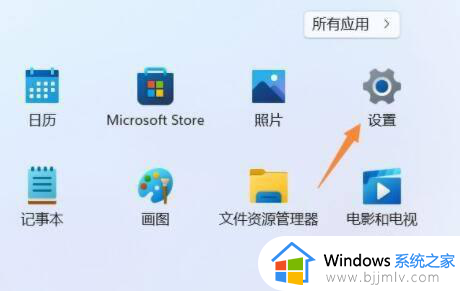
2、打开设置里的“恢复”选项。
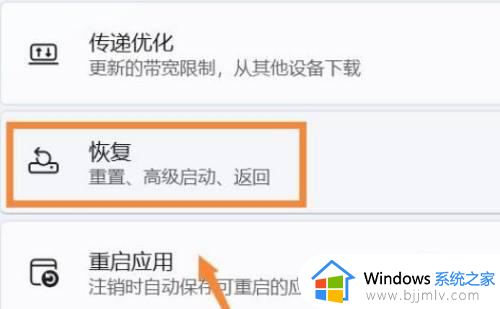
3、进入“高级选项”设置。
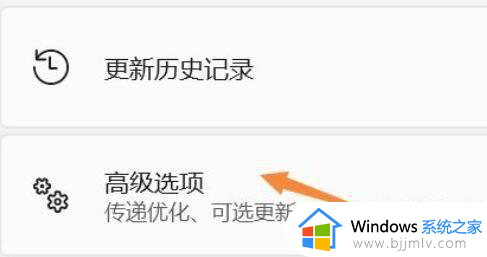
4、点击“立即重新启动”。
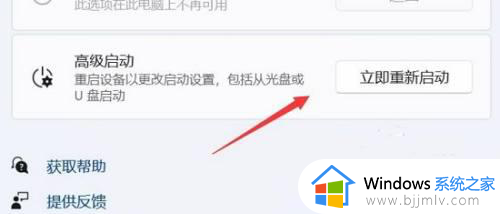
5、进入图示界面,选择“疑难解答”。
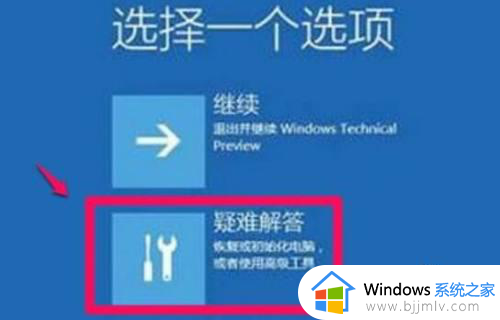
6、再点击“高级选项”。
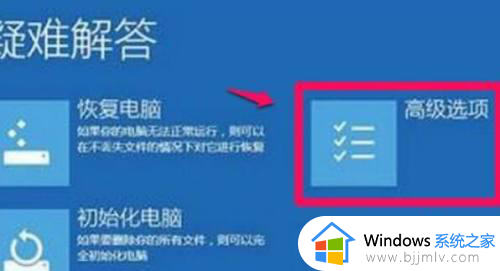
7、打开“启动设置”并点击“重启”。
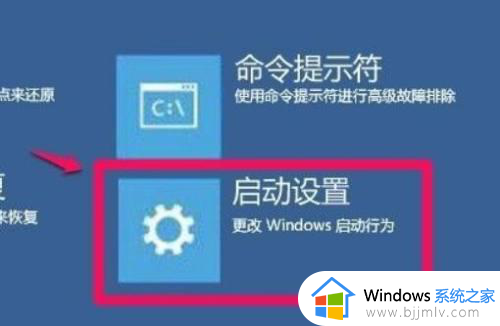
8、最后按下键盘“F7”就可以禁用驱动程序强制签名了。
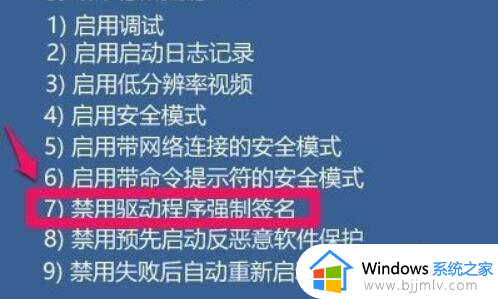
上述就是小编给大家带来的win11数字签名禁用设置方法了,如果你也有相同需要的话,可以按照上面的方法来操作就可以了,希望本文能够对大家有所帮助。
win11数字签名如何关闭 win11数字签名禁用设置方法相关教程
- win11驱动没有数字签名怎么办 win11驱动提示没有数字签名解决方案
- windows11关闭强制签名的方法 windows11如何禁用驱动程序强制签名
- win11禁用驱动程序签名强制设置方法 win11系统如何禁用驱动程序强制签名
- win11关闭驱动强制签名命令步骤 如何关闭win11驱动程序强制签名
- win11怎么改账户管理员名字 win11修改管理员用户名设置方法
- 笔记本怎么改用户名字win11 win11笔记本用户名字如何修改
- win11标签页怎么关闭 win11此电脑标签页的关闭方法
- win11改c盘用户文件夹名字的方法 win11怎么更改c盘用户名
- win11登录界面名字怎么改 win11修改登录用户名方法
- windows11怎么设置账户名字 windows11设置账户名字如何操作
- win11恢复出厂设置的教程 怎么把电脑恢复出厂设置win11
- win11控制面板打开方法 win11控制面板在哪里打开
- win11开机无法登录到你的账户怎么办 win11开机无法登录账号修复方案
- win11开机怎么跳过联网设置 如何跳过win11开机联网步骤
- 怎么把win11右键改成win10 win11右键菜单改回win10的步骤
- 怎么把win11任务栏变透明 win11系统底部任务栏透明设置方法
win11系统教程推荐
- 1 怎么把win11任务栏变透明 win11系统底部任务栏透明设置方法
- 2 win11开机时间不准怎么办 win11开机时间总是不对如何解决
- 3 windows 11如何关机 win11关机教程
- 4 win11更换字体样式设置方法 win11怎么更改字体样式
- 5 win11服务器管理器怎么打开 win11如何打开服务器管理器
- 6 0x00000040共享打印机win11怎么办 win11共享打印机错误0x00000040如何处理
- 7 win11桌面假死鼠标能动怎么办 win11桌面假死无响应鼠标能动怎么解决
- 8 win11录屏按钮是灰色的怎么办 win11录屏功能开始录制灰色解决方法
- 9 华硕电脑怎么分盘win11 win11华硕电脑分盘教程
- 10 win11开机任务栏卡死怎么办 win11开机任务栏卡住处理方法
win11系统推荐
- 1 番茄花园ghost win11 64位标准专业版下载v2024.07
- 2 深度技术ghost win11 64位中文免激活版下载v2024.06
- 3 深度技术ghost win11 64位稳定专业版下载v2024.06
- 4 番茄花园ghost win11 64位正式免激活版下载v2024.05
- 5 技术员联盟ghost win11 64位中文正式版下载v2024.05
- 6 系统之家ghost win11 64位最新家庭版下载v2024.04
- 7 ghost windows11 64位专业版原版下载v2024.04
- 8 惠普笔记本电脑ghost win11 64位专业永久激活版下载v2024.04
- 9 技术员联盟ghost win11 64位官方纯净版下载v2024.03
- 10 萝卜家园ghost win11 64位官方正式版下载v2024.03